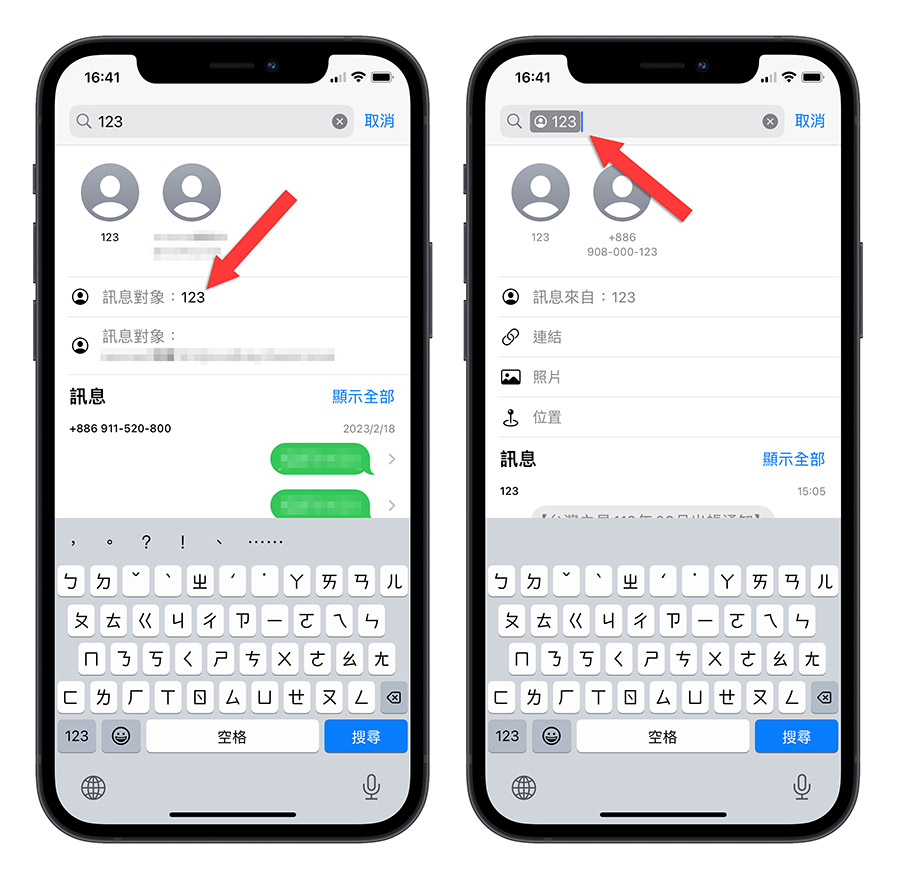大家有在使用 iMessage 嗎?蘋果在 iOS 17 中,替 iMessage 訊息 App 加入了一些還不錯的功能,今天這邊我們就幫大家整理一下 iOS 17 訊息 iMessage App 的 11 大新功能,讓你在升級 iOS 17 以後,就可以馬上開始用這些訊息 App 的新功能。
本篇內容
01. 用照片、memoji 自訂貼圖
在 iOS 17 中的訊息功能中提供了客製化貼圖的功能,你可以把 Memoji 做成貼圖,或是透過 iPhone 的原況文字功能把指定照片的主體做成貼圖。
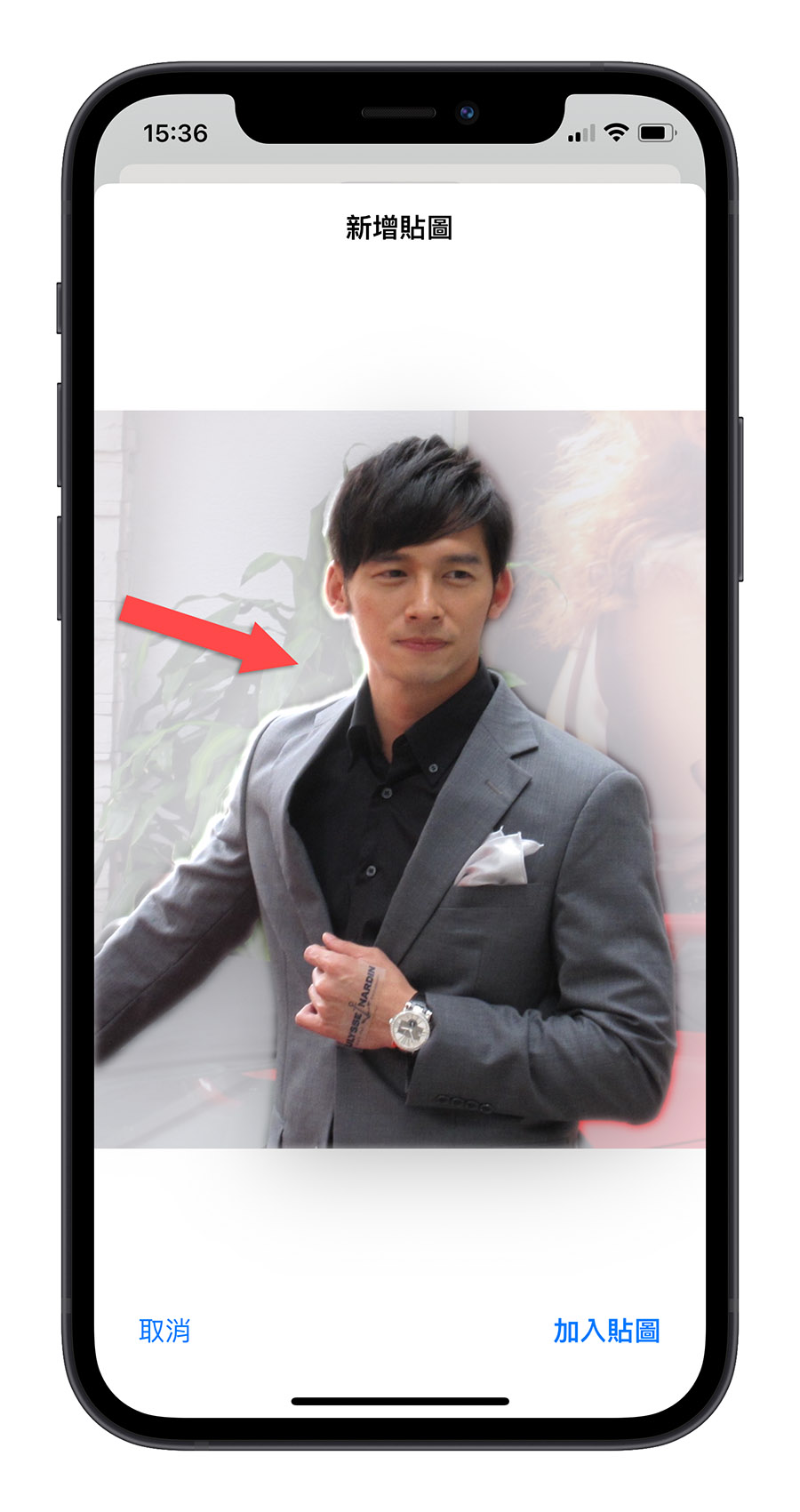
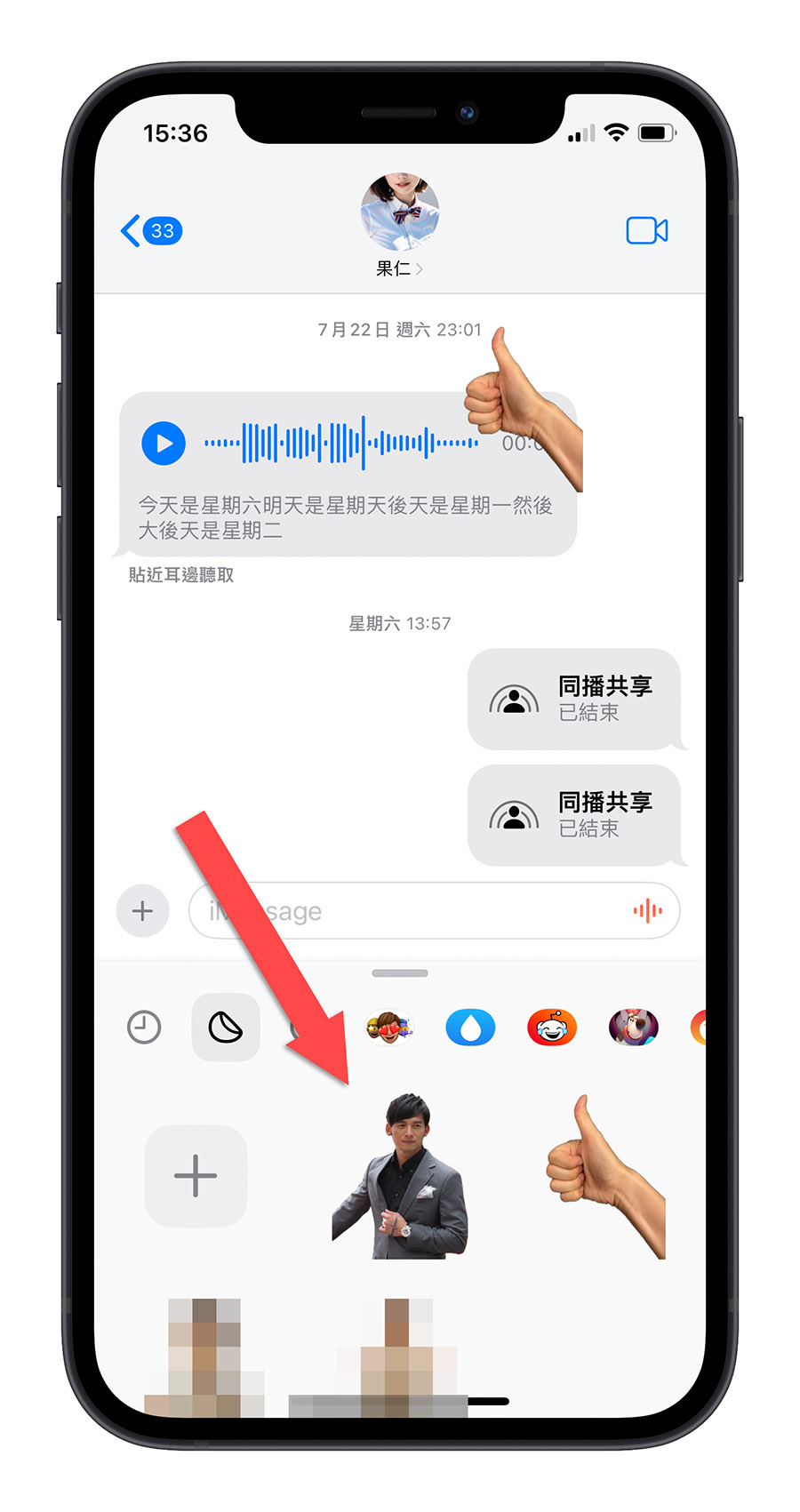
貼圖還可以加上邊框、加上立體效果。
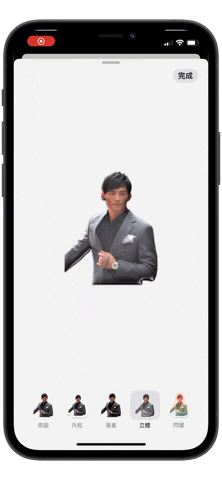
如果是原況照片的話,還會變成動態貼圖。
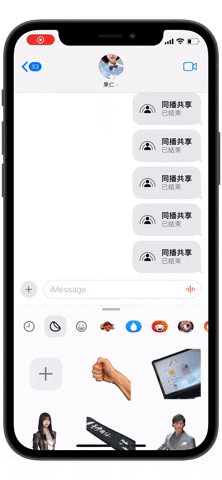
而且這些貼圖不只是 iMessage 訊息 App 中可以使用,在備忘錄、照片….等 App 中,也可以透過編輯模式下的「標示」功能,把自製的貼圖加進去。
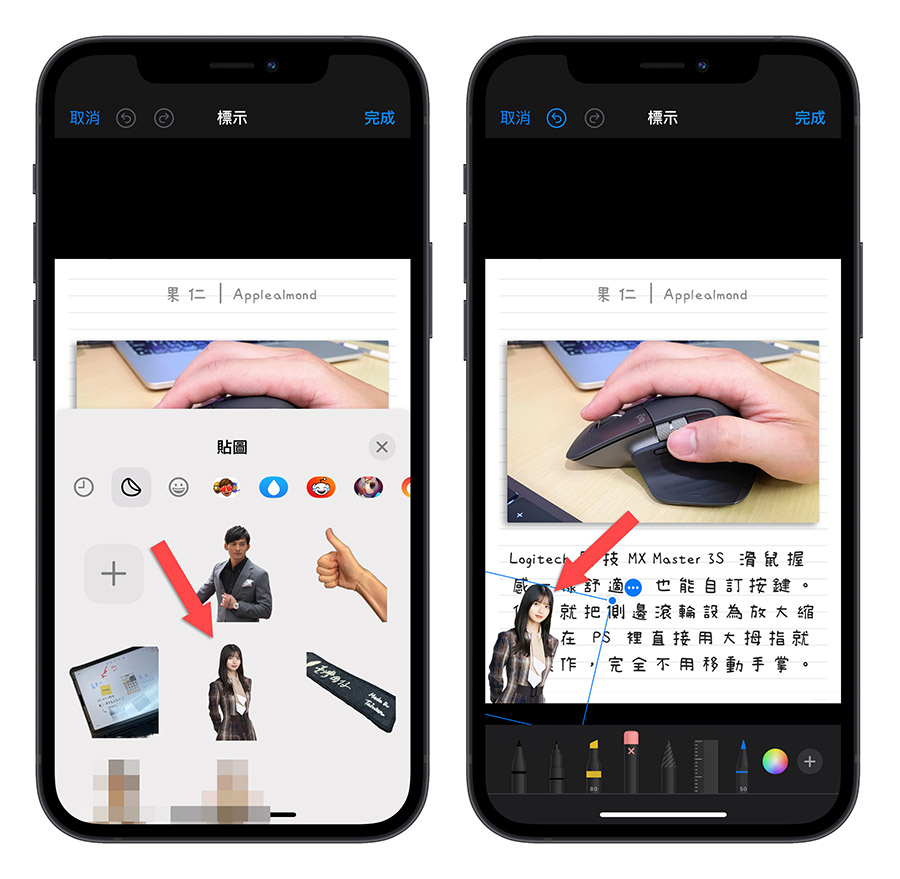
詳細的操作方式可以參考我們之前寫的《iOS 17 敏感性內容警告:幫你過濾色情、血腥照片,收到後先模糊處理》這篇教學。
02. 敏感性內容模糊處理
在 iOS 17 的訊息功能中,如果收到了暴力、血腥、裸露的照片,iPhone 不會像過去一樣當作一般的照片直接顯示給你看,而是會先把這張照片模糊處理,並且提示你這張照片含有敏感性內容。
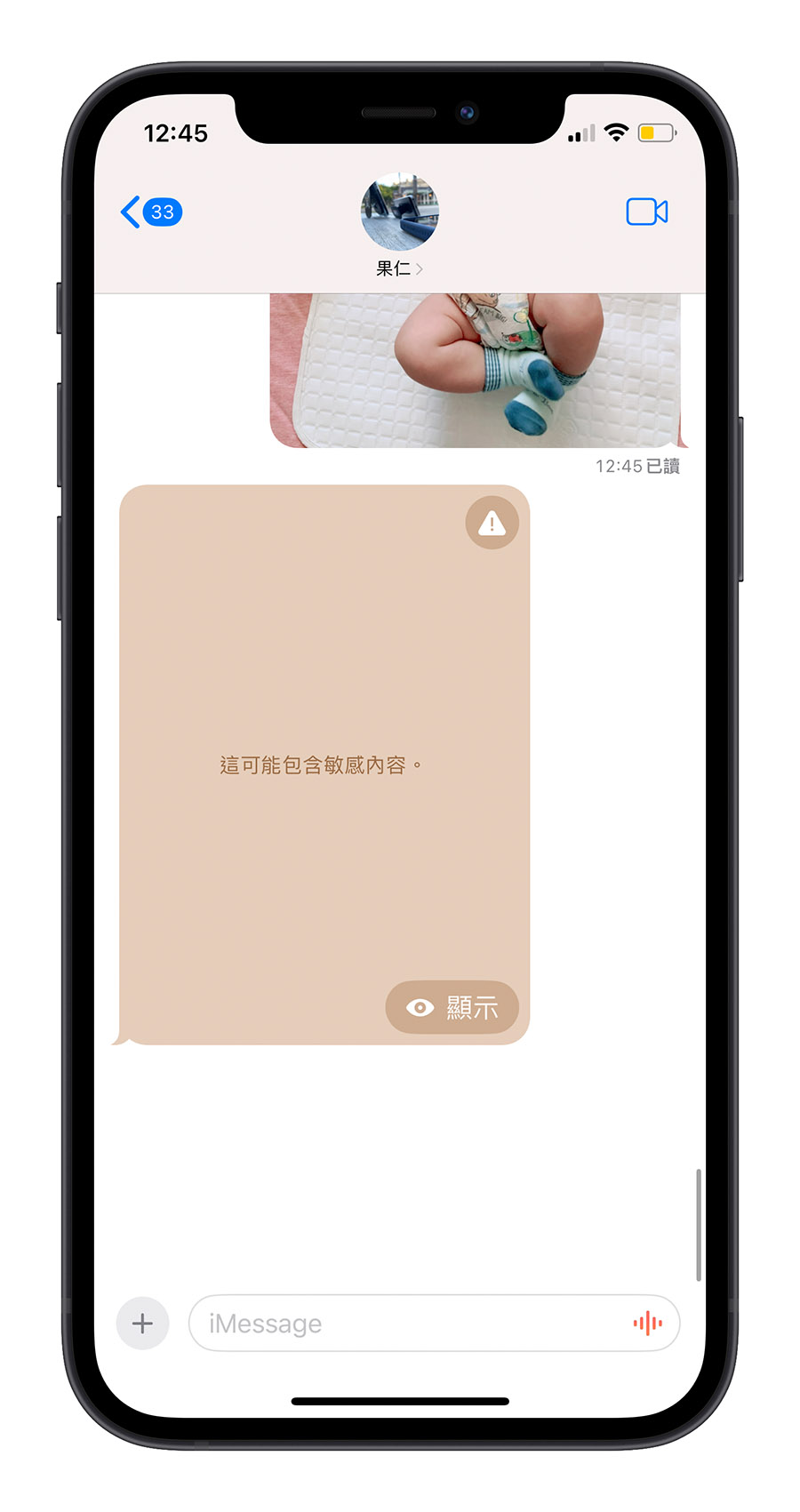
如果對方是不熟識的聊天對象或是廣告帳號,你就可以選擇直接把這張圖刪掉;如果對方是認識的人、你也大概知道這張圖的內容是你可以接受的,那你再點選來查看圖片。
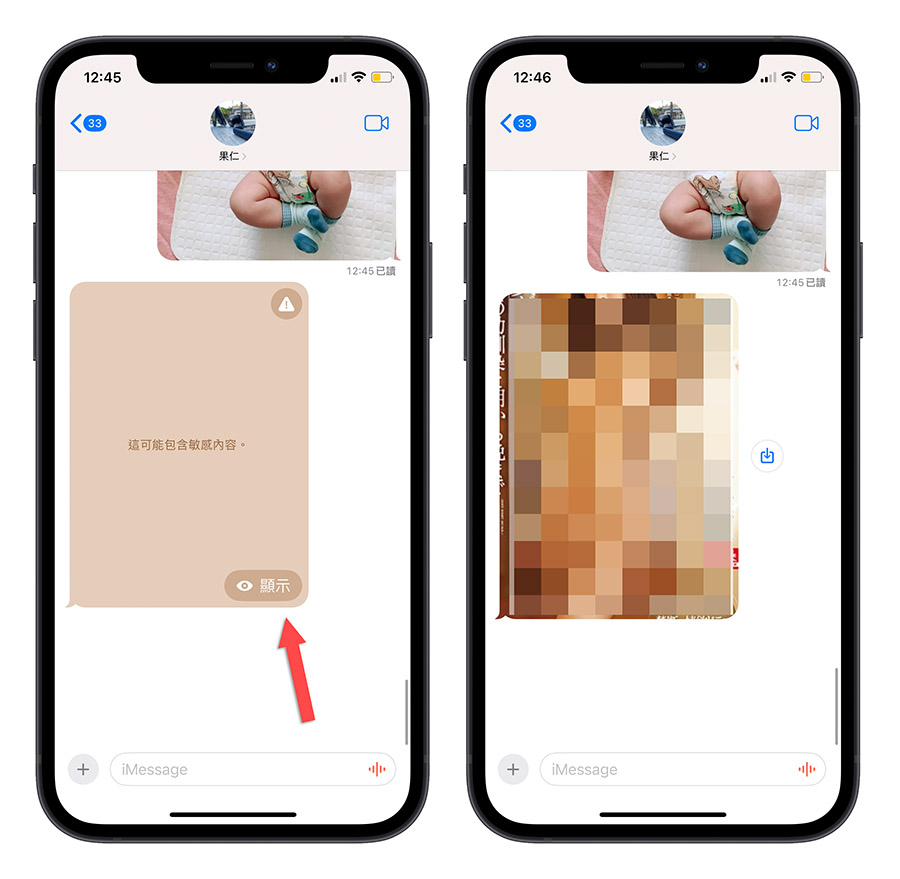
我們在《iOS 17 讓你用自己的照片做貼圖!製作、設定與使用教學》這篇文章中有詳細的啟用方式介紹與說明,可以了解一下。
03. 可以設定進階搜尋條件
在 iOS 17 中,搜尋功能也加上的進階搜尋條件的設定。
舉例來說,當我想要搜尋我和「123」對話下的內容,那我就在搜尋對話框中輸入「123」這個名字,在「訊息對象」這邊點一下 123 的名稱後,上方的搜尋框前面就會出現 123 的名字。
這樣就表示接下來的搜尋都會在你和 123 這個對象的聊天記錄中搜尋,可以有效地縮小搜尋的範圍,更快的找到我們要的結果。
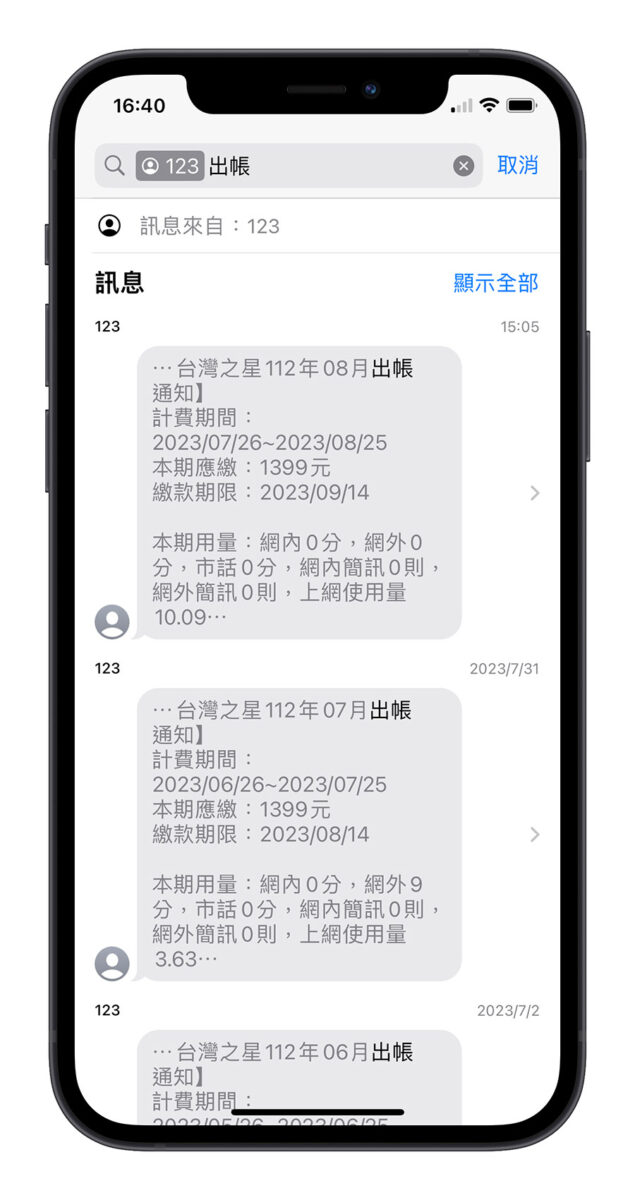
你也可以打上「照片」,然後選擇「照片」這個選項,這樣就表示只會在照片類的內容中進行搜尋。
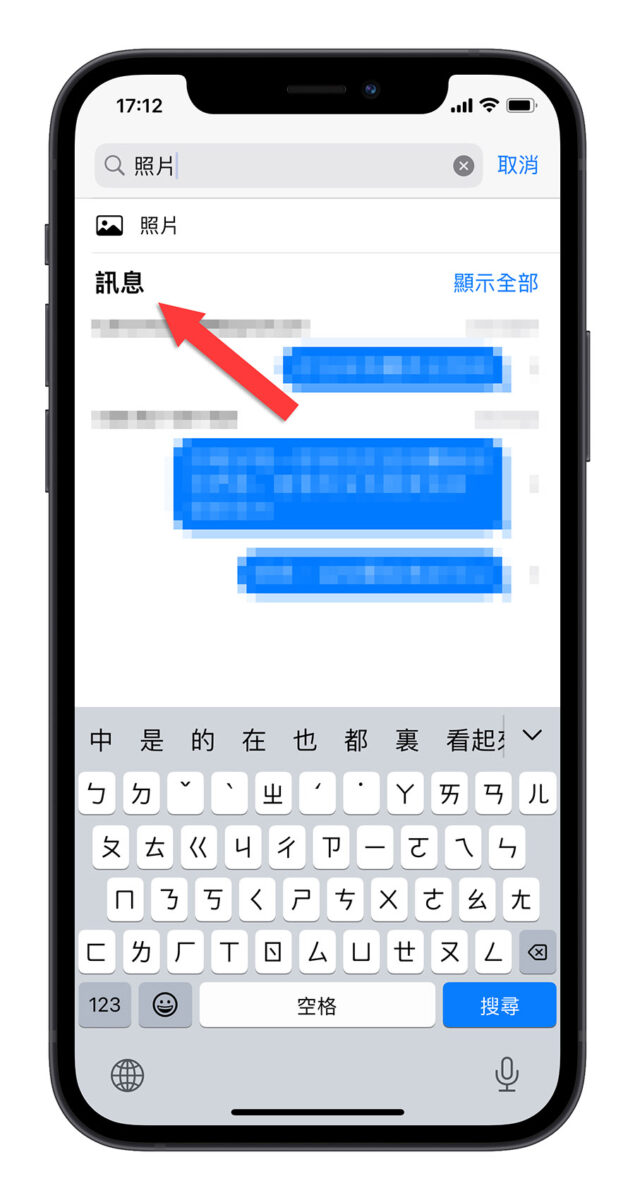
iPhone 會透過原況模式以及機器學習功能辨識照片內的物品,然後給予名稱,讓你用文字也可以搜尋的到。例如我搜尋食物,就會跑出有便當的照片。
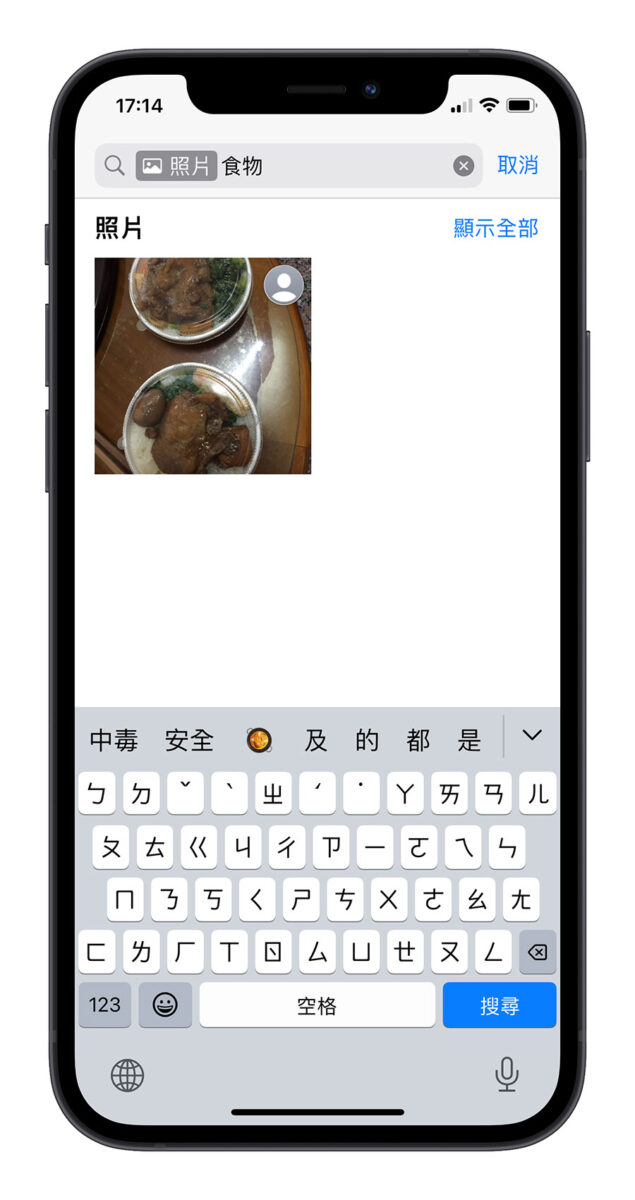
04. 長按叫出照片選單
iOS 17 的 iMessage 訊息 App 中,把相機、照片、貼圖….等小工具都收進了左下角的「+」號中,點一下才會看到。
但如果你只是要存取照片,要傳照片的話,你可以直接長按「+」號,就會出現照片的選擇功能可以使用,不需要再按進去「+」號裡面然後選擇「照片」功能。
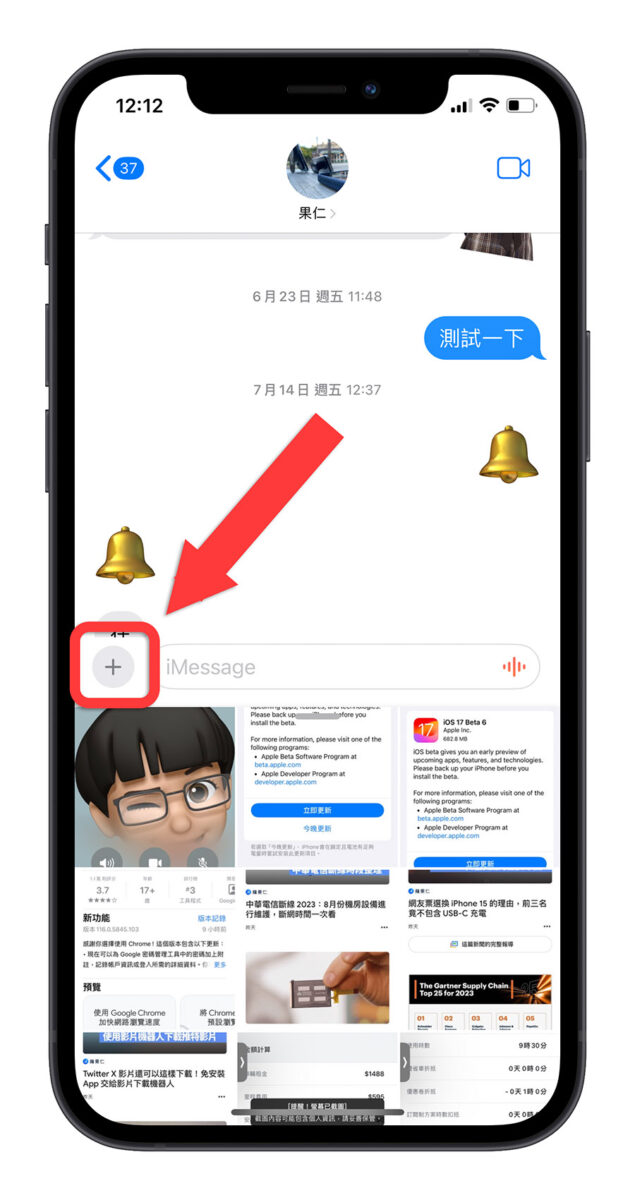
05. 語音訊息自動轉文字
在 iOS 17 的 iMessage 訊息 App 中,如果你收到語音訊息但是沒有及時點開來聽的話,iPhone 會幫你把這些語音訊息轉成文字顯示出來。
例如在開會不方便把手機拿起來聽,這時 iOS 17 的 iMessage 幫你翻譯成文字的話,你就可以直接看對方到底傳了什麼訊息過來。
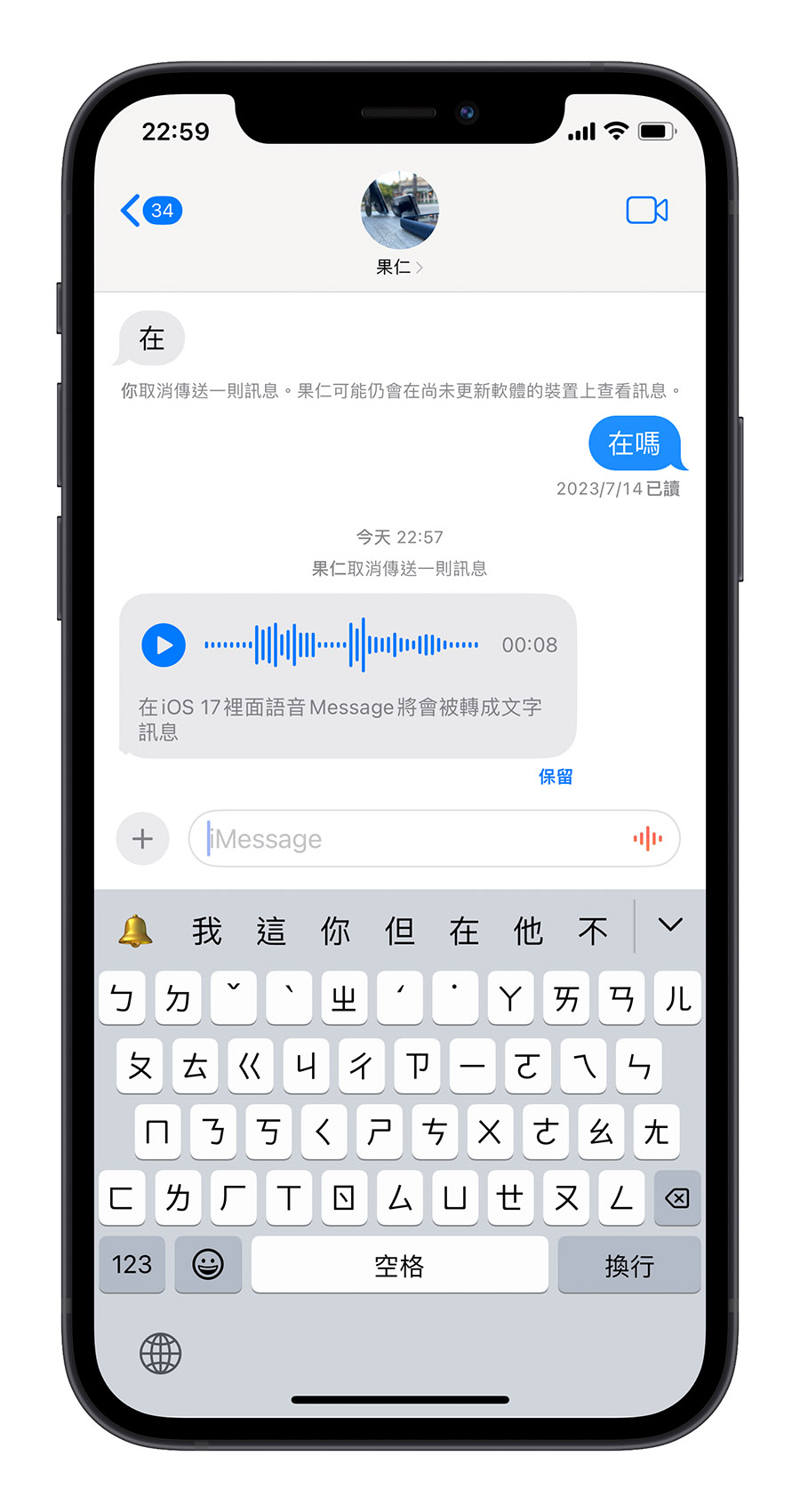
如果想要瞭解更多關於 iPhone 語音訊息轉文字的啟用方式與使用技巧,可以看看《iOS 17 自動把語音訊息轉成文字,教你如何開啟與使用》這篇裡面的說明。
06. 滑動快速回覆訊息
在 iOS 17 的 iMessage 的訊息 App 中,如果你想要針對特定一則訊息引用、回覆的話,只要把那則訊息往右邊拉,你會看到一個回覆按鈕,放開以後就可以引用這則訊息並且回覆。
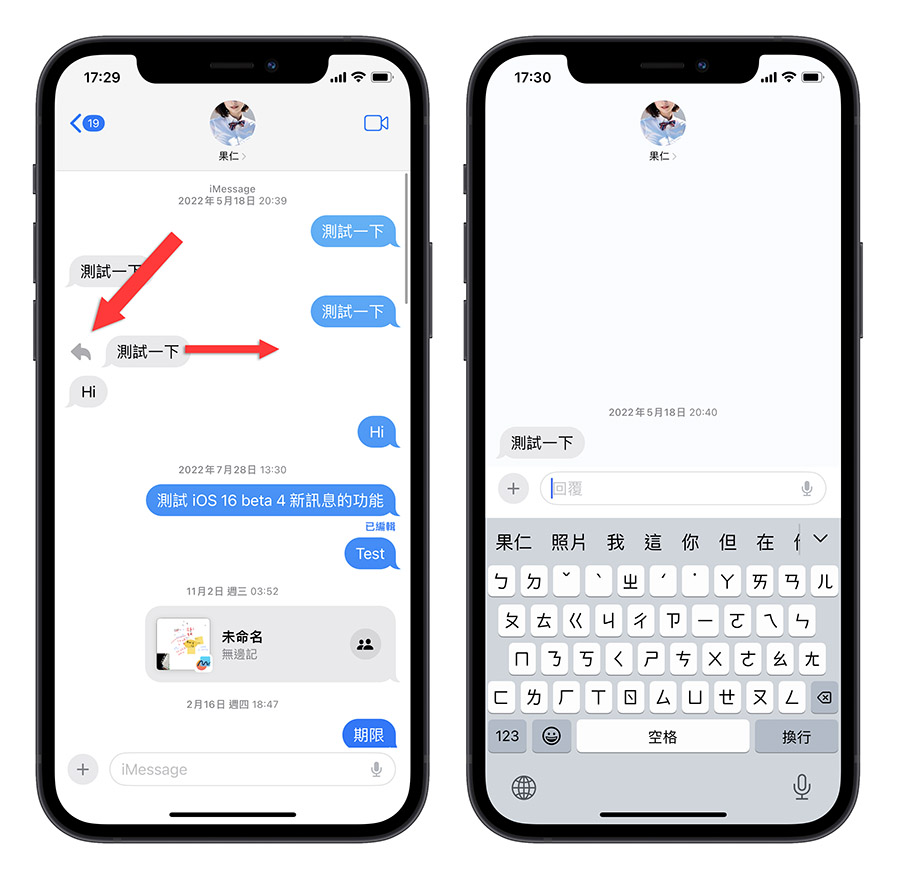
07. 快速跳到未讀的訊息
在 iOS 17 的 iMessage 中,如果你在一個群組聊天室中,而且你有很多訊息還沒有看的話,右邊會出現一個箭頭,點一下就可以跳轉到你還沒有看的訊息開頭,讓你不用滑來滑去找說該從哪裡開始看。
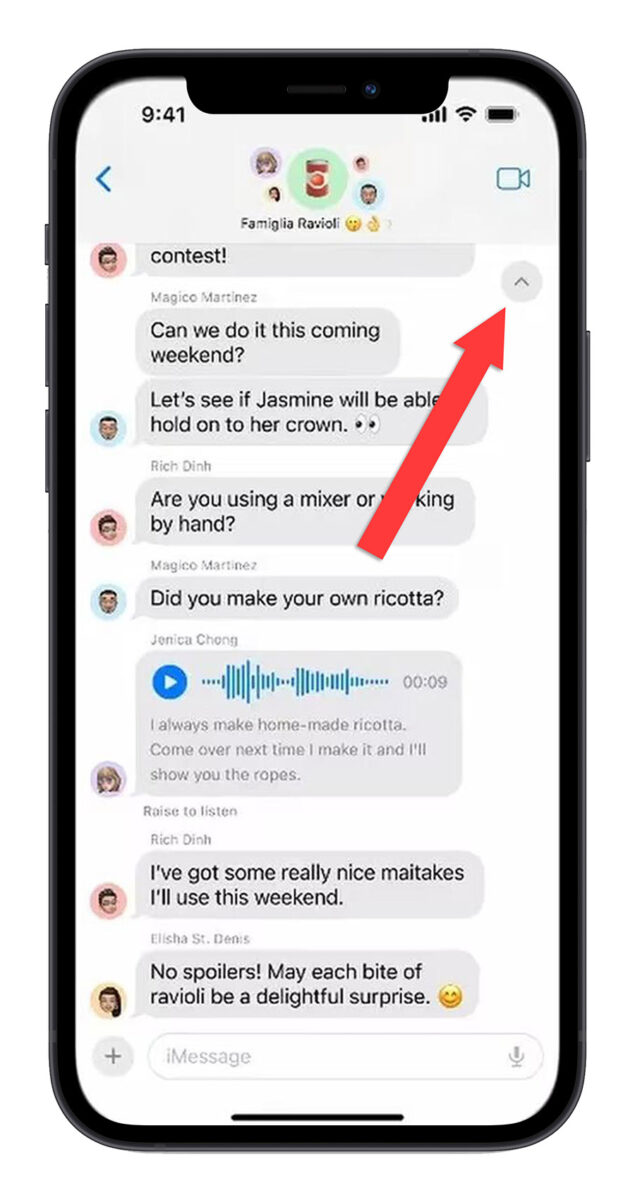
08. 用過的認證簡訊自動刪除
在 iOS 17 中,如果你在網路上重置密碼、註冊、買東西….等,需要接收簡訊認證碼驗證的時候,只要透過簡訊自動填寫功能把簡訊認證碼帶入後,iMessage 簡訊 App 就會自動把已經使用完畢的簡訊刪掉。
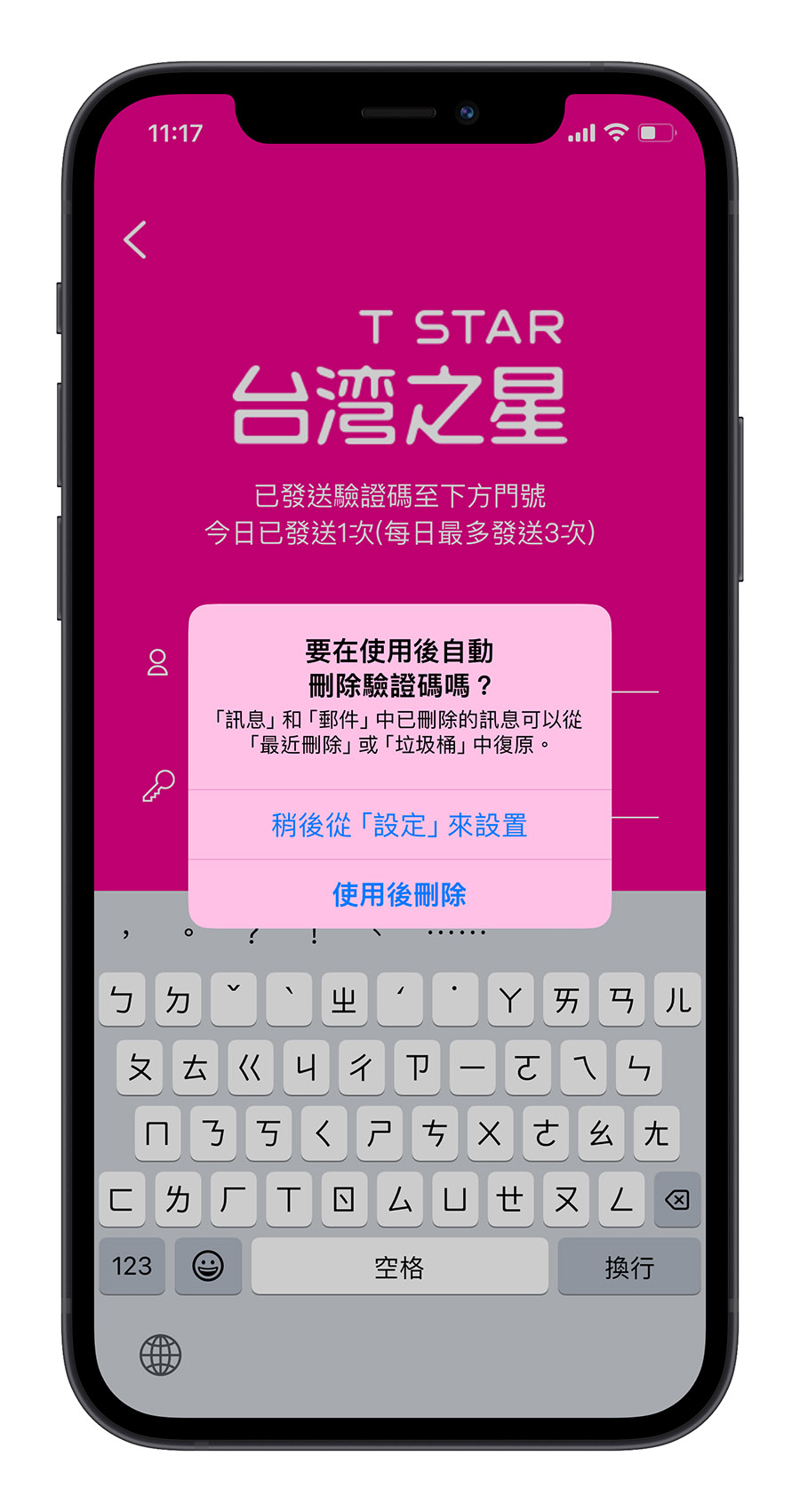
我們在《iOS 17 幫你自動刪掉已經輸入完的 iPhone 簡訊驗證碼》這篇文章中也有詳細的介紹如何啟用驗證碼簡訊自動刪除功能以及使用的注意事項,這個功能真的不錯,大家可以看一下。
09. 平安通報
在 iOS 17 的 iMessage 簡訊 App 中,點開對話輸入框右邊的「+」號,會看到「平安通報」的功能。
這個功能可以讓你向特定的聯絡人即時回報自己的位置,甚至可以設定目的地,當你平安到達以後 iPhone 會主動傳訊平安抵達的通知給對方。
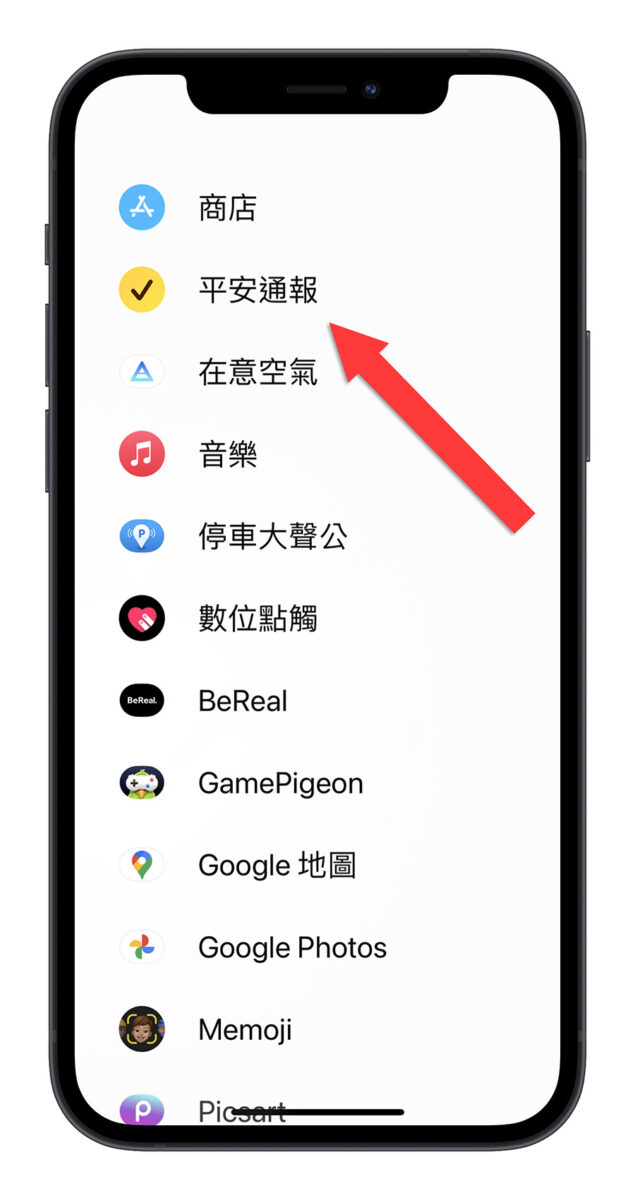
10. iMessage App 小工具可以隨意擺放位置
在 iOS 17 的 iMessage 訊息中,下方輸入框右邊的「+」號點開以後的小工具,可以透過長按並且拖拉的方式隨意更換位置。
在「更多」頁面中的小工具也可以透過拖拉往上的方式,放到第一頁的快捷選單中;反過來快捷選單中的小工具也可以拖拉到「更多」裡面去。
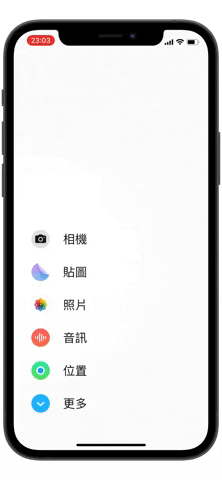
11. iMessage App 小工具可以選擇開啟或關閉
在過去的 iMessage 中,除非是針對 iMessage 專門設計的小工具,不然這些 iMessage 小工具都是只有跟隨 App 安裝或移除的選項。
但是在 iOS 17 中,你可以從設定的 iMessage 選項裡面,針對每一個小工具是要使用或不使用單獨開關。
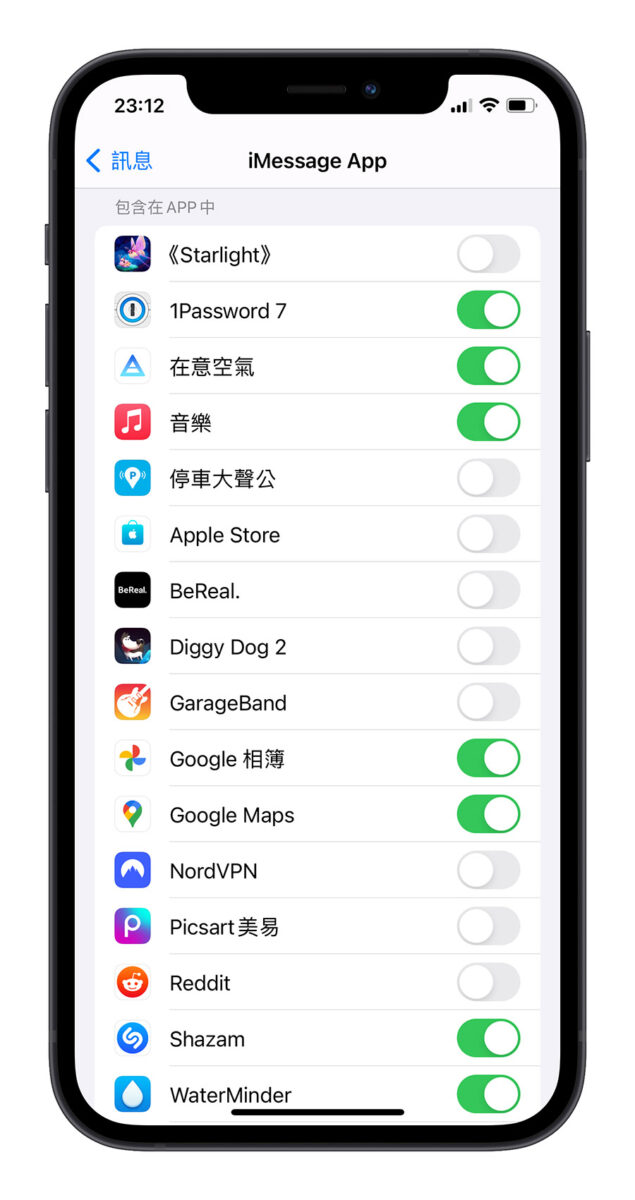
iOS 17 訊息 App 的 11 個新功能:總結
以上就是這次要跟大家分享 iOS 17 的 11 個 iMessage 訊息 App 功能,包含了:
- 用照片、memoji 自訂貼圖
- 敏感性內容模糊處理
- 可以設定進階搜尋條件
- 長按叫出照片選單
- 語音訊息自動轉文字
- 滑動快速回覆訊息
- 快速跳到未讀的訊息
- 用過的認證簡訊自動刪除
- 平安通報
- iMessage App 小工具可以隨意擺放位置
- iMessage App 小工具可以選擇開啟或關閉
iOS 17 正式版預計會在 9/18 左右推出,大家可以先看完這 9 個功能,到時候 iOS 17 正式版推出,就可以直接來用看看。
更多 iOS 17 更新資訊》
- iOS 17 正式版更新什麼時候推出?有哪些支援的機型?這裡告訴你
- iOS 17 支援機型清單一覽表!這 3 款 iPhone 將不能再升級
- iOS 17 公開測試版 Public Beta 下載、安裝與升級教學
- iOS 17 Beta 版更新描述檔如何取得?4 招下載、安裝與升級教學
- iOS 17 Beta 不用開發者帳號也可以更新?最方便的升級方法教學
- iOS 17 Beta 更新後各家銀行 App 閃退、支援狀況總整理
- iOS 17 Beta 版續航力測試,想嚐鮮的人不用擔心電量狂噴了
更多 iOS 17 新功能介紹》
- iOS 17 隱藏的 19 個特色技巧一次告訴你,學起來讓 iPhone 更好用
- iOS 17 照片與相機的完整 9 項新功能一次看
- iOS 17 地圖與導航的完整 5 項新功能一次看
- iOS 17 幫你自動刪掉已經輸入完的 iPhone 簡訊驗證碼
- iOS 17 讓 iPhone 自動填寫電子郵件驗證碼,完成後也能自動刪掉郵件
- iOS 17 自動把語音訊息轉成文字,教你如何開啟與使用
- iOS 17 讓你用自己的照片做貼圖!製作、設定與使用教學
- iOS 17 調整 AirDrop 分享畫面,讓你不再誤按到別人的設備
- iOS 17 時鐘 App 可以同時執行多組倒數計時器
- iOS 17 螢幕距離是什麼?如何開啟與關閉?這裡告訴你
- iOS 17 螢幕長截圖也可以存成圖檔了!這裡教你怎麼做
- iOS 17 敏感性內容警告:幫你過濾色情、血腥照片,收到後先模糊處理
- iOS 17 待機模式怎麼用?這 10 大功能帶你搶先體驗
- iOS 17 待機模式支援機型有哪些?分析支援這些 iPhone 的關鍵原因
- iOS 17 呼叫 Siri 不用加「嘿」台灣還不能用?這裡教你如何設定
- iOS 17 加入貼心小功能,改新密碼後能在 72 小時內使用舊密碼重置
- iOS 17 改善 QR Code 操作體驗,順便教你 3 招 iPhone 條碼掃描技巧
- iOS 17 在 Apple Music 上做出的 6 大改變一次看
- iOS 17 在 Safari 網址列快速查詢各地天氣,不用切換 App 也不用離開網頁
- iOS 17 的 Spotlight Siri 建議加入更多實用的內容選項
如果想知道更多關於 Apple 的消息、教學、小技巧或是科技新知,歡迎大家點擊以下任一 LOGO,追蹤我們的 Facebook 粉絲團、加入官方 Line 帳號、訂閱 IG、YouTube 以及 Telegram。





分享此文:
- 分享到 Twitter(在新視窗中開啟)
- 按一下以分享至 Facebook(在新視窗中開啟)